10 Filtros CapCut populares para polir vídeos em um piscar de olhos [2022]
Muitos usuários do TikTok começaram a apreciar um aplicativo de edição de vídeo chamado CapCut, um aplicativo de propriedade da ByteDance, a mesma empresa proprietária do TikTok.
Isso pode explicar por que o aplicativo se tornou tão popular entre os usuários do TikTok, mas o CapCut também é popular no Twitter, principalmente nas contas de fãs. Agora, um dos principais fatores para a popularidade desta plataforma é Filtros CapCut. Possui muitos recursos de edição para facilitar os usuários.
Neste guia, veremos principalmente os 10 filtros CapCut de melhor desempenho que valem a pena aplicar em seus projetos de edição em 2022! Então, vamos dar uma olhada em suas predefinições sem mais delongas.
- Parte 1: As 10 principais predefinições de filtro CapCut em 2022
- Parte 2: Aplique filtros com mais facilidade com o CapCut Best Alternative
- Parte 3: Perguntas frequentes sobre Filtros CapCut
Parte 1: As 10 principais predefinições de filtro CapCut em 2022
1. Predefinição de corte de filtro estético
Ao usar essas predefinições de filtro estético, você pode alterar completamente a aparência e a sensação de suas fotos. Um único filtro pode adicionar calor e acessibilidade ou criar uma vibração descontraída e descontraída.
2. Filtros estéticos escuros e suaves
Você pode personalizar cada uma dessas predefinições de filtro para se adequar à sua visão compartilhada. Você pode ajustar a camada, desbotar e até mesmo pintá-los ou desligá-los em uma área específica.
3. Filtro Vibrante CapCut
Essas predefinições de filtro vibrantes são melhores com imagens e cenas com uma grande variedade de planos de fundo e outros embelezamentos a serem considerados.
4. Filtro Soft Vintage CapCut
Existem vários métodos para usar filtros vintage suaves, especificamente quando você deseja dar uma aparência retrô às suas cenas.
5. Filtro de corte de tampa de cristal doce
Esses filtros de cristal doces são quase semelhantes aos filtros de circuito elétrico usados quando se trata de funcionalidade. À medida que passam por uma imagem ou um vídeo, ele de repente brilha e começa a vibrar.
6. Filtro CapCut Brilhante
O filtro brilhante é bastante auto-explicativo por si só. Se você deseja dar a suas imagens ou vídeos uma aparência nítido, brilhante e ensolarado, considere usar essas predefinições de filtro.
7. Filtro Cremoso CapCut
Filtros cremosos são os filtros mais suaves aqui na lista, determinados a dar às suas imagens ou vídeos uma aparência limpa e elegante.
8. Filtro CapCut Pastel
Os filtros Pastel CapCut são filtros semelhantes a lápis de cera usados para dar à cena uma aparência artificial que difere da originalidade da cena.
9. Filtro retrô CapCut
Todos sabemos que as vibrações retrô são uma das vibrações mais exigentes do mundo de hoje. Eles quase dão a você uma sensação vintage, onde você também quer se divertir um pouco com as cenas.
10. Filtro de anime CapCut
Como o nome indica, os filtros de anime são filtros animados centrados em personagens no CapCut usados para modificar o rosto da pessoa, geralmente com os personagens de anime. Além disso, você verá um pouco de suavidade nas cenas.
CapCut Anime Filter é um filtro embutido no aplicativo que requer apenas um toque para transformar uma imagem comum em uma imagem de anime.
Portanto, essas foram algumas das predefinições de filtros CapCut de melhor desempenho que você precisa baixar das respectivas fontes.
Parte 2: Aplique filtros com mais facilidade com o CapCut Best Alternative
O que é mais emocionante do que aplicar filtros CapCut simplesmente com a alternativa do CapCut? Sim, estamos nos referindo aqui a nada menos que o editor de vídeo FilmoraTool que contém um pacote de opções de edição milagrosas. Um de seus aspectos que você pode usar para a alternativa de filtro CapCut são os filtros FilmoraTool.
As sobreposições e filtros no FilmoraTool revelarão infinitas possibilidades criativas. Você pode modificar rapidamente a sensação e a aparência do seu vídeo com apenas alguns cliques.
1 – Adicionar Sobreposições/Filtros
O FilmoraTool permite adicionar quantas sobreposições e filtros desejar.
Para começar,
- Abra seu projeto, clique na guia Efeitos e selecione o filtro ou sobreposição desejado e adicione-o ao seu projeto.
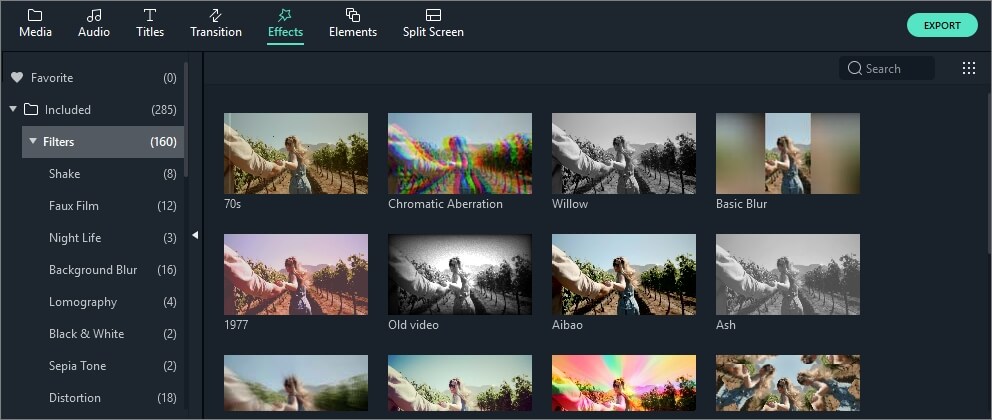
- Para adicionar um efeito de sobreposição ou filtro, passe o mouse sobre ele. Em seguida, clique no ícone de adição no meio para adicionar o efeito.
- Arraste e solte o filtro ou efeito de sobreposição diretamente na linha do tempo à qual deseja adicioná-lo. Você pode aplicar os efeitos a todo o videoclipe dessa maneira.
Essas sobreposições e filtros geralmente fazem parte das categorias temáticas (ou seja, Faux Film ou Bokeh Blurs). Clique na guia Efeitos e veja as categorias à esquerda e comece a navegar.
2 – Personalizar Filtros
Com o FilmoraTool, você pode alterar a opacidade ou a duração dos filtros.
Modifique a duração
Digamos que a duração do programa padrão seja de cinco segundos, mas você pode aplicar o efeito em sua linha do tempo para modificar sua duração.
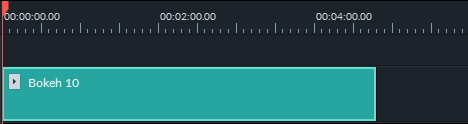
Editar a opacidade alfa de uma sobreposição/filtro
A opacidade pode ter um valor de 0-100. O valor mais baixo significa menor transparência. Toque duas vezes nos filtros e personalize sua opacidade. Em seguida, veja as alterações na janela de visualização.
Parte 3: Perguntas frequentes sobre Filtros CapCut
1 – Como você consegue o filtro de anime CapCut?
O filtro de anime CapCut já está presente no aplicativo. Caso não esteja disponível, as grandes chances são de que você precise atualizar o aplicativo.
2 – Como você faz as coisas se moverem no CapCut?
Se você quiser dar a sensação de imagens em movimento no vídeo, os efeitos de zoom 3D são bons. Por outro lado, a sobreposição com uma camada abaixo da camada principal pode fazer as coisas se moverem em um projeto de vídeo no CapCut.
3 – Como adiciono filtros estéticos aos vídeos?
Para isso, você pode usar nossa predefinição de filtro CapCut estética mencionada acima e usá-las dentro do aplicativo.
Conclusão
Graças às predefinições de filtro CapCut disponíveis no mercado, pessoas como eu e vocês podem aplicar efeitos aos nossos vídeos. Você ainda está confuso sobre as complicações do aplicativo CapCut e do filtro de anime CapCut? O editor de vídeo FilmoraTool agora facilita o uso de todos os efeitos especiais, mesmo excelentes do que o CapCut. Esta ferramenta de edição mais simples, projetada por criadores de primeira linha, fornece o fluxo de trabalho mais abrangente e eficaz.
Artigos Mais Recentes

